Cómo cambiar entre millas y kilómetros en Apple Maps y Google Maps

Según sus preferencias, puede configurar la aplicación Mapas para que muestre distancias e indicaciones paso a paso en kilómetros y metros o millas y pies. Sin embargo, los pasos para hacerlo pueden no ser demasiado obvios, y aquí es donde venimos al rescate.
En esta guía rápida, le mostraremos lo fácil que es usar kilómetros o millas en Apple Maps y Google Maps en su iPhone, iPad, Mac y navegador web.
¿Cómo sabe Apple Maps o Google Maps qué unidad de distancia usar?
De manera predeterminada, Apple Maps y Google Maps usan millas o kilómetros, según el país en el que se encuentre. Por ejemplo, si se encuentra en los Estados Unidos y la región de su dispositivo está configurada en los EE. UU., los mapas le mostrarán el distancia en unidades imperiales, es decir, millas y pies. Y si estás en casi cualquier otro país, tus mapas deberían mostrar la distancia en unidades métricas, es decir, en kilómetros y metros.
Dato curioso: solo tres países usan el sistema imperial: EE. UU., Liberia y Myanmar. El resto todos usan el sistema métrico. En el Reino Unido, se usan ambos, pero la gente prefiere millas.

Seleccionar millas o kilómetros en Apple Maps
La configuración de distancia de Apple Maps no se sincroniza a través de iCloud. Por lo tanto, siga los pasos por separado en cada uno de sus dispositivos.
En iPhone y iPad
- Abra la aplicación Configuración y toque General > Idioma y región.
- Haga clic en Sistema de medición.
- Seleccione «Métrico» para ver la distancia en kilómetros. Y toca EE. UU. o Reino Unido para ver la distancia en millas.

Ahora regrese a Apple Maps y debería haber cambiado la unidad. Si sigue viendo lo mismo, actualice la pantalla de mapas buscando una dirección o esta ruta nuevamente. También puede forzar el cierre de la aplicación Apple Maps para aplicar los nuevos cambios.

Además de cambiar el sistema de medición, puede hacer clic en «Región» y seleccionar su país. Esto debería cambiar el sistema de medición al que se utiliza principalmente en su país. Si no es así, reinicie su iPhone o siga los pasos anteriores para seleccionar manualmente la métrica, EE. UU. o Reino Unido.
Nota. Cambiar la unidad de medida es una configuración de todo el sistema que afecta no solo a la aplicación Mapas, sino también a otras aplicaciones y servicios.
En Mac
Cambiar las unidades de distancia en Apple Maps en macOS es sencillo gracias a una opción dedicada. He aquí cómo usarlo:
- Abra Apple Maps y haga clic en Mapas > Preferencias en la barra de menú superior.
- Haga clic en el menú desplegable junto a Unidades de distancia y seleccione Millas o Kilómetros.

Inmediatamente, la aplicación de mapas debería reflejar los cambios. Si no es así, actualice el mapa buscando una ruta nuevamente, o cierre y reinicie la aplicación Apple Maps.
En línea
¿Sabías que puedes usar Apple Maps en Windows o en cualquier navegador web? Desafortunadamente, no es tan fácil ya que Apple no ofrece una versión web dedicada de Apple Maps. Pero si vas a DuckDuckGo y usas los mapas allí, lanzará Apple Maps en la web, ya que DuckDuckGo se ha asociado con Apple para ofrecer la función de mapas en su motor de búsqueda.
No pude encontrar una palanca para cambiar las unidades de distancia en la versión web de Apple Maps dentro de DuckDuckGo. Sin embargo, si va a DuckDuckGo.com > botón de menú superior derecho > Todas las configuraciones y cambia la región a EE. UU. o Reino Unido, verá la distancia en Apple Maps en millas. Y si establece la región en cualquier otro país, debería usar kilómetros.

Nota. En la configuración de DuckDuckGo, hay un menú de «Unidades de medida preferidas». Pero en mis repetidas pruebas, descubrí que esto no cambia la unidad de distancia de Apple Maps de kilómetros a millas y viceversa. Pero cambiar la región ayuda.
Para reflejar los nuevos cambios, recuerde actualizar la pestaña del navegador Apple Maps si ya está abierta.
Configurar Google Maps para mostrar distancias en kilómetros o millas
Google ofrece una manera fácil de cambiar su unidad de distancia preferida en la aplicación Maps. Déjame enseñarte como.
En iPhone, iPad y Android
- Abre Google Maps y toca tu foto de perfil en la esquina superior derecha.
- Seleccione Configuración.
- Seleccione Unidades de distancia de la lista y establezca Millas o Kilómetros.

Ahora regrese a la pantalla principal de Google Maps y debería mostrar la distancia en las unidades que eligió arriba. Si no es así, actualice el mapa reiniciando la búsqueda o cierre y vuelva a abrir la aplicación Google Maps.
En línea
- Vaya a google.com/maps e ingrese su destino deseado en el campo de búsqueda superior izquierdo.
- Luego haga clic en «Direcciones».
- Ahora seleccione un punto de partida y debería ver las instrucciones en la pantalla.
- Toque Opciones y establezca las unidades de distancia en millas o kilómetros (kilómetros).

Así es como puede configurar Apple o Google Maps en su iPhone, iPad, Mac o la web para mostrarle la distancia en kilómetros o millas. Espero que este tutorial haya sido útil. Si tiene alguna sugerencia o idea para una guía, déjela en la sección de comentarios a continuación.
Compruebe lo siguiente:
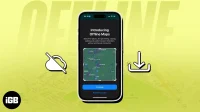


Deja una respuesta